Aveți probleme la deschiderea magazinului Windows? Mulți utilizatori văd acest cod de eroare - 0x80070520 ori de câte ori încearcă să acceseze Microsoft Store sau încearcă să deschidă aplicații precum Word Games, Xbox etc. Aceasta este o eroare aparent observată după ce ați făcut actualizarea cumulativă, ați instalat patch-urile Windows 10 sau ați instalat ceva recent.
O deteriorare a componentelor de actualizare Windows poate duce la această eroare care, la rândul său, împiedică procesul de actualizare sau deschiderea aplicațiilor și a Magazinului Windows. Vestea bună este că această eroare poate fi remediată și puteți accesa cu ușurință din nou Magazinul Windows. Să vedem cum.
Metoda 1: Prin intermediul aplicației Setări
Pasul 1: Faceți clic pe start butonul de pe desktop și faceți clic pe Setări în meniul contextual, situat deasupra Putere opțiune.

Pasul 2: În Setări fereastra, faceți clic pe Actualizare și securitate.
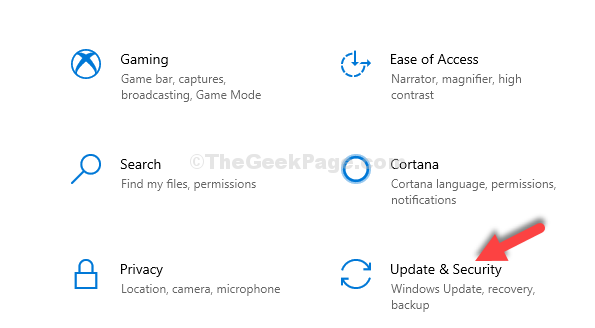
Pasul 3: Apoi, în partea stângă a ferestrei, faceți clic pe Depanare. Acum, în partea dreaptă a panoului, derulați în jos și sub
Găsiți și remediați alte probleme secțiune, faceți clic pe Aplicații Windows Store.Apoi faceți clic pe Rulați instrumentul de depanare buton.
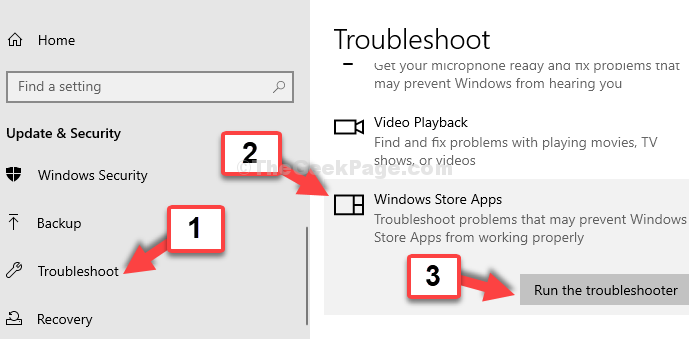
Acum, lăsați instrumentul de depanare să găsească și să repare problemele. Acum puteți încerca să deschideți Magazinul Windows și ar trebui să funcționeze perfect. Dar, dacă problema persistă, încercați a doua metodă.
Metoda 2: Utilizarea WSRESET
Pasul 1: Faceți clic pe start butonul de pe desktop și tastați wsreset în câmpul de căutare. Faceți clic pe rezultat pentru a rula comanda.
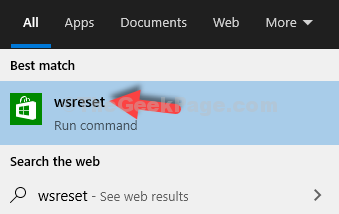
Aceasta va rula automat comanda și se va închide singură și va lansa automat Magazinul Windows. Acum va funcționa perfect pentru a găsi și, de asemenea, aplicațiile.


